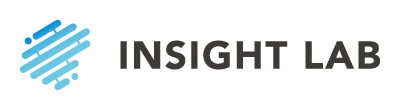目次
Tableauユーザーの皆様、こんにちは。jimmyです。
ダッシュボードでデータを分析する際、頻度高く使用するフィルターの条件があると思います。そうした時に毎回フィルターを設定するのって手間ですよね。
この悩みを解決するのが「フィルターブックマーク」になります。
拡張機能を利用することで実現できる方法ですので、併せて拡張機能の説明もしておきます。
拡張機能とは
拡張機能は、Tableauの標準機能ではサポートされていない機能を組み込むことができる、ダッシュボードオブジェクトの1つです。
ダッシュボード画面左下のアイコンから追加することができます。
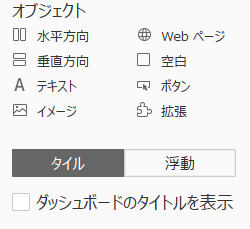
拡張をダッシュボードに追加して”拡張ギャラリー”を見てみると、2019年12月時点で37個の拡張機能が公開されています。公開しているのはTableau公式の他に、DataRobotのようなベンダーや個人と思われるような作成者まで様々です。
また、完全無償で使えるもの、一部機能は有償のもの、完全有償なものと、利用料も様々なので使用する前によく確認するようにしましょう。
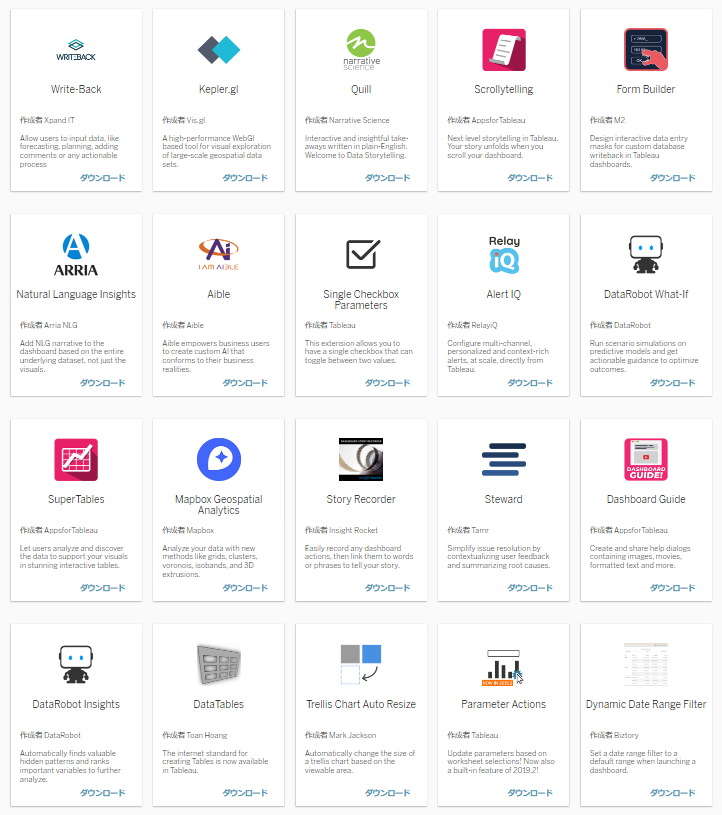
今回は”Filter Bookmarks”という拡張を使用します。これはTableau公式がリリースしている拡張機能で、完全無償で使えます。
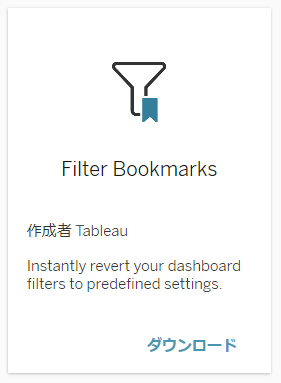
Filter Bookmarks の利用方法
拡張ギャラリーから"Filter Bookmarks"をダウンロードします(Tableauアカウントが必要です)。
ファイルの保存場所はどこでも構いません。
続いて、フィルターブックマークを設定したいダッシュボードを開きます。
今回は”地域”と”顧客区分”のフィルターが設置してあるダッシュボードを用意しました。
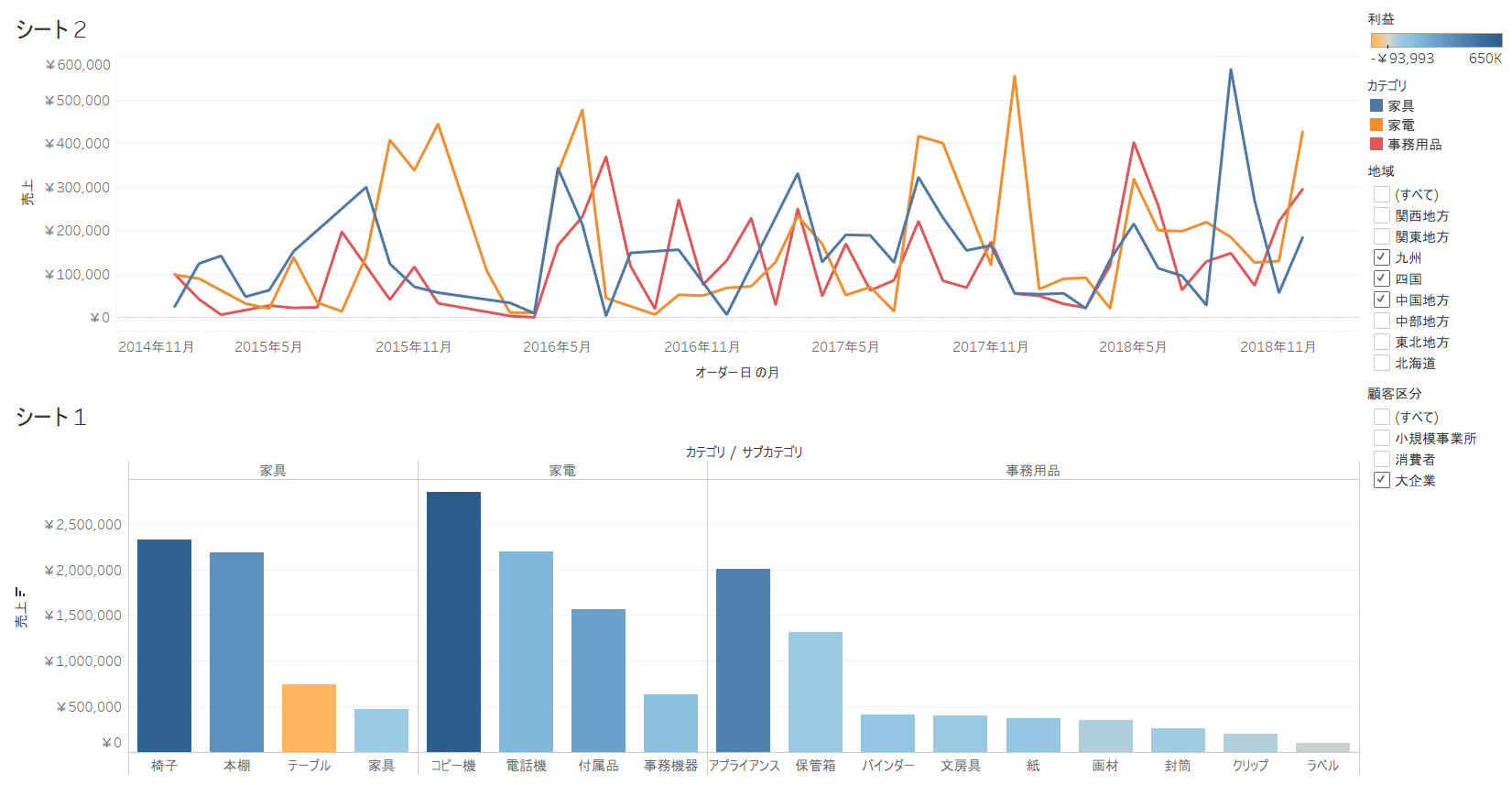
↑の画像では、”地域”から「九州、四国、中国地方」を、”顧客区分”から「大企業」を選択した状態になっています。
今回は、この選択条件をブックマークしてみましょう。
オブジェクトから「拡張」をダッシュボード上にドロップし、「拡張」を選択します。
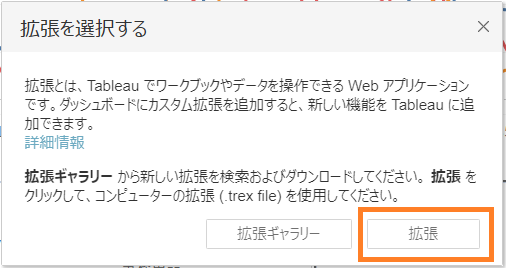
先程ダウンロードしたファイル「FilterBookmarks.trex」を選択すると、フィルターブックマークの設定画面が開きます。
「Save Setting」を押すと、現在のフィルター条件がブックマークされます。また、他にも表示する文章や文字色なども設定可能です。
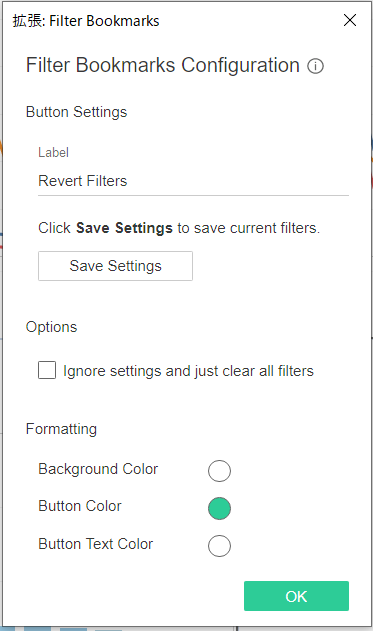
設定後に「OK」を押すと、ダッシュボード上にボタンが表示されます。
このボタンを押すと、フィルターがブックマークした状態に瞬時に切り替わります。
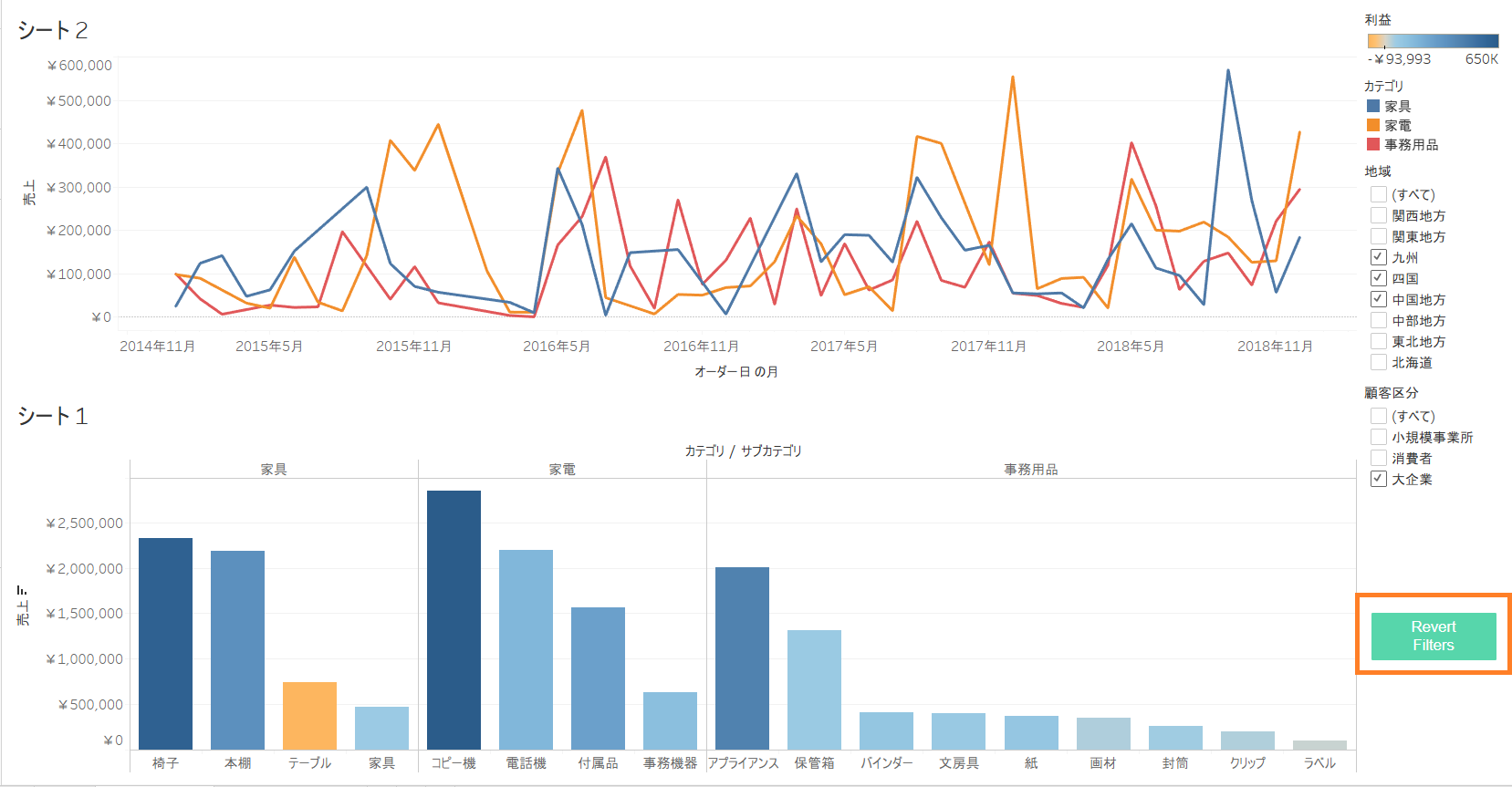
これでフィルターブックマーク機能をダッシュボードに実装することができました。
今回は2種類のフィルターしかないダッシュボードでテストしましたが、より多くのフィルターが設定できるダッシュボードだとさらに効力を発揮するかと思います。
是非活用してみてください。



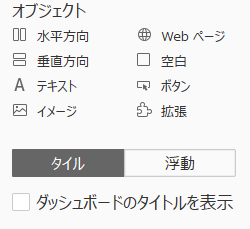
-3.png)